Nhạc chuông điện thoại là một phần quan trọng trong cuộc sống hàng ngày của mỗi người. Đây là một công cụ giúp chúng ta có thể nhận ra cuộc gọi một cách nhanh chóng nhất. Bên cạnh đó, một số nhạc chuông điện thoại thú vị cũng sẽ giúp bạn nổi bật trong đám đông. Tuy nhiên, việc tạo nhạ chuông cho iPhone nghe có vẻ xa lạ với nhiều người. Hãy cùng Điện Thoại Giá Kho tìm hiểu tạo nhạc chuông iPhone nhanh chóng, dễ dàng qua bài viết dưới đây nhé!
Bạn đang đọc: Hướng dẫn từng bước tạo nhạc chuông cho iPhone cực dễ
Tạo nhạc chuông iPhone bằng iTunes
iTunes là một phần mềm giúp bạn kết nối iPhone với laptop, điều này giúp hỗ trợ bạn có thể quản lý hoặc lưu trữ dữ liệu một cách dễ dàng. Bên cạnh đó, bạn cũng có thể sử dụng iTunes để tạo nhạc chuông cho iPhone của bạn. Bạn có thẻ sử dụng theo các bước sau:
- Bước 1: Mở phần mềm iTunes trên điện thoại của bạn
- Bước 2: Tại iTunes, bạn có thể tìm kiếm các bài hát phù hợp với sở thích của bạn. Bạn có thể thanh toán chi phí mua các bài hát qua ví điện tử Momo hoặc bằng thẻ tín dụng của cá nhân bạn.
- Bước 3: Bạn vào phần Cài đặt và tìm đến mục Âm thanh & cảm ứng
- Bước 4: Bạn chọn phần Nhạc chuông. Sau đó, bạn chọn vào bài hát mà bạn vừa tải về để có thể sử dụng.

Như vậy, với các bước trên, bạn đã có thể lựa chọn được bài nhạc theo sở thích của mình thay thế cho nhạc chuông mặc định trên iPhone.
Tạo nhạc chuông iPhone bằng GarageBand
GarageBand là một ứng dụng mà bạn có thể tìm thấy trên cửa hàng Appstore. Đây là một ứng dụng giúp cho bạn có thể tạo nhạc chuông iPhone tùy theo sở thích của bạn.
Tìm hiểu thêm: Hướng dẫn cách quét mã QR wifi trên iPhone cực dễ dàng
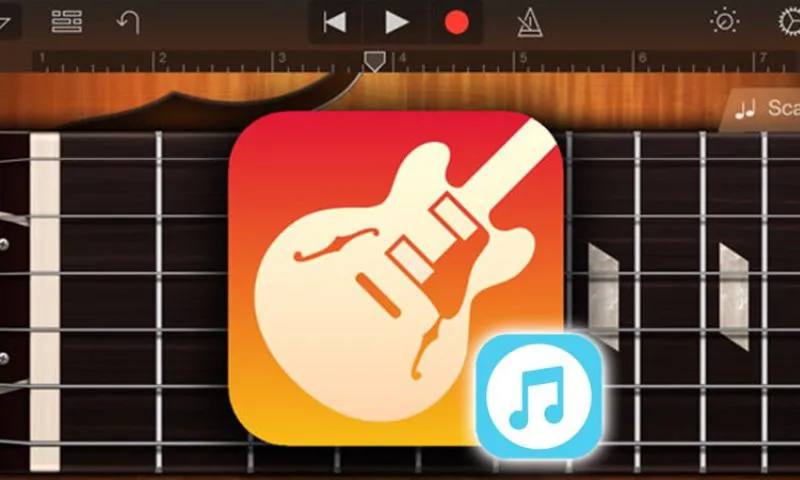
- Bước 1: Bạn tải xuống phần mềm GarageBand tại cửa hàng App Store.
- Bước 2: Sau khi mở ứng dụng, bạn vuốt màn hình sang bên phải, chọn phần Bộ thu âm thanh.
- Bước 3: Chọn biểu tượng ở giữa bên góc trái màn hình. Tiếp đến, bạn chọn biểu tượng vòng lặp ở phía bên phải màn hình.
- Bước 4: Sau đó, bạn hãy chọn bản nhạc mà bạn muốn sử dụng âm thanh để làm nhạc chuông.
- Bước 5: Sau khi bạn chọn được nhạc chuông phù hợp, bạn có thể điều chỉnh độ dài bài hát bằng cách kéo hai đầu mút của bài nhạc.
- Bước 6: Bạn chọn biểu tượng hình tam giác và chọn phần Bài hát của tôi để lưu lại file nhạc mà bạn lựa chọn
- Bước 7: Nhấn giữ vào bài hát mà bạn đã chọn, sau đó chọn phần Chia sẻ
- Bước 8: Bạn chọn vào Nhạc chuông, sau đó chọn Xuất để hoàn thành tạo nhạc chuông cho iPhone.
⇒ Tận hưởng ưu đãi đặc biệt khi mua iphone 15 plus 128gb ngay hôm nay!
Tạo nhạc chuông cho iPhone bằng iTunes trên máy tính
Ngoài việc tạo nhạc chuông iPhone trực tiếp trên điện thoại của bạn, bạn cũng có thể thao tác dễ dàng hơn trên máy tính của mình. Bạn có thể tham khảo cách tạo nhạc chuông cho iPhone bằng iTunes trên máy tính như sau:

>>>>>Xem thêm: Cách mở chặn hiển thị nhóm chat Telegram trên iPhone cực dễ
- Bước 1: Bạn cần kết nối điện thoại iPhone của bạn với máy tính bằng dây kết nối phù hợp. Sau khi bạn đã cài đặt xong iTunes trên máy tính, bạn có thể mở iTunes và tìm đến phần bài hát, sau đó bạn chọn vào Thư viện.
- Bước 2: Bạn có thể mở bài hát trên máy tính. Sau đó, để chọn bài hát đó làm nhạc chuông, bạn chọn File rồi chọn Add file to Library.
- Bước 3: Chọn vào file nhạc mà bạn cần sử dụng, sau đó ấn chuột phải và chọn Song info.
- Bước 4: Chọn vào phần Options, bạn nên cắt đoạn nhạc còn khoảng 30 giây thì iTunes chỉ cho phép những đoạn nhạc từ 40 giây trở xuống. Khi cắt xong, bạn chọn vào OK.
- Bước 5: Bạn chọn File, Chọn Convert và chọn vào Create AAC Version
- Bước 6: Chọn chuột phải vào đoạn nhạc mà bạn đã chỉnh sửa, sau đó chọn Show in Windows Explorer để có thể đưa file nhạc vào thư mục.
- Bước 7: Sau khi xuất file ra tệp tin, file của bạn sẽ có đuôi .m4a. Tuy nhiên, bạn cần chỉnh file về .m4r để bạn có thể sử dụng.
- Bước 8: Sau đó bạn ấn vào icon iPhone ở trên ứng dụng iTunes.
- Bước 9: Bạn truy cập cài đặt trên iPhone, sau đó chọn đến phần Âm thanh, tiếp theo bạn chọn vào Nhạc chuông và chọn bài hát mà bạn vừa tạo ra. Như vậy, bạn đã hoàn thành.
Trên đây, Điện Thoại Giá Kho đã chia sẻ các cách giúp bạn có thể tạo nhạc chuông iPhone nhanh chóng, dễ dàng. Điện Thoại Giá Kho mong rằng bạn có thể áp dụng thành công các cách trên để tạo nhạc chuông theo sở thích của bạn nhé!
Đọc thêm:
- Hướng dẫn sửa lỗi iPhone sạc không vào pin hiệu quả nhất 2024
- Nguyên nhân và cách khắc phục pin iPhone tụt nhanh hiệu quả nhất
- Bật mí cách khóa ứng dụng trên iPhone mà ít ai biết đến
